이슈 오거나이저에서 프로젝트 내 모든 이슈를 나열합니다.
이슈 오거나이저 열기
다음 중 하나를 실행합니다.
•툴바에 있는 명령을 사용합니다.
![]()
•문서 > 이슈 오거나이저
•창 > 팔레트 > 이슈 오거나이저
이슈 관리자의 상단에서 팝업으로 뜨는 이슈 오거나이저에 액세스할 수도 있습니다.
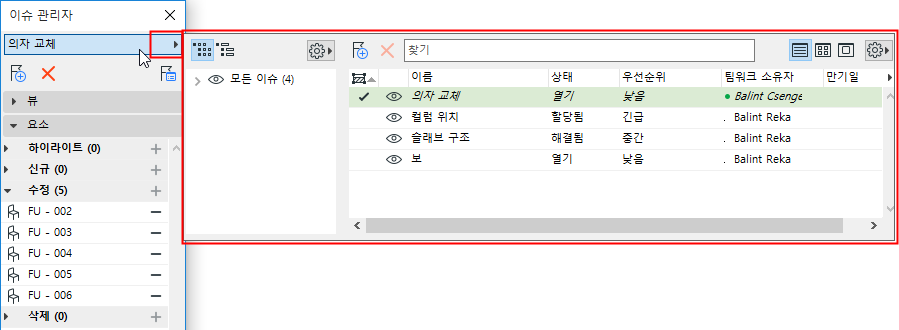
이슈 관리자에서 팝업으로 나타나는 이슈 오거나이저
선호하는 목록 뷰 및 열 헤더 설정하기
이슈 오거나이저의 상단 오른쪽에 있는 아이콘과 팝아웃을 사용합니다.
•목록 뷰(기본 설정)에서,
–필요한 열 헤더를 선택합니다.
–해당 열을 토대로 이슈를 정렬할 열 헤더를 클릭합니다.
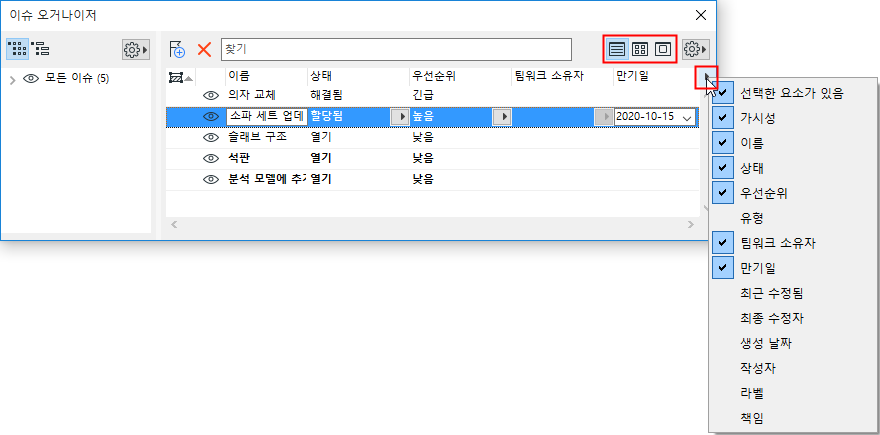
•또는 중형 또는 대형 섬네일을 사용하여 이슈를 디스플레이합니다.
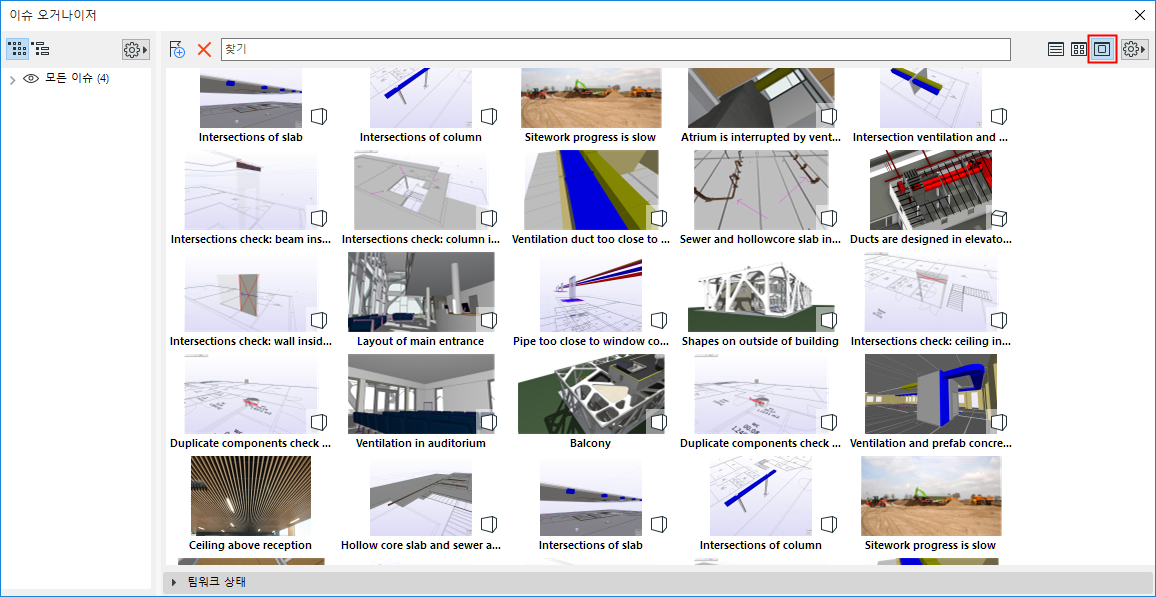
섬네일로 이슈 보기
태그 별로 정렬하기
1.좌측 아이콘을 선택하여 나열된 이슈를 태그 별로 정렬합니다.
2.설정 팝업을 클릭하여 사용 가능한 태그를 봅니다.
3.이슈를 나열할 때 어느 태그를 고려해야 할지, 어떤 순서로 나열해야 할지를 정의합니다. (여기서는 상태 별로, 그리고 상태 내에서는 우선순위 별입니다.)

스레드별 정렬
우측 아이콘을 선택하여 스레드 별로 정렬합니다.
트리 구조 내에서, 이슈를 드래그하여 스레드 위계를 다시 정렬할 수 있습니다(드래그 중인 이슈를 사용자가 소유한 경우).
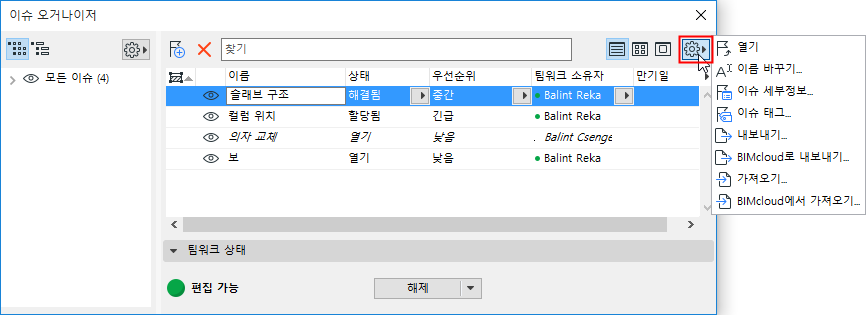
•이슈 관리자에서 선택된 이슈를 엽니다(더블클릭으로도 가능).
•선택된 이슈의 이름을 바꿉니다.
•이슈 세부 정보 열기
이슈 세부 정보를 참조하십시오.
•이슈 태그: 프로젝트의 "우선순위", "상태" 및 "유형" 태그에 대한 값을 정의합니다. (이들 값은 글로벌 정의이며, 현재 이슈 선택과는 관계가 없습니다.)
이슈 우선순위, 상태 및 유형를 참조하십시오.
•내보내기/가져오기 및 BIMcloud에서 내보내기/가져오기
–이들 명령을 사용하여 BCF 파일을 내보내거나 가져올 수 있습니다(버전 1.0, 2.0, 또는 2.1).
이슈 내보내기 (BCF 형식) 와 이슈 가져오기 (BCF 형식) 을 참조하십시오.
나열된 이슈의 형식을 통해 지금 작업 중인 이슈를 추적할 수 있습니다.
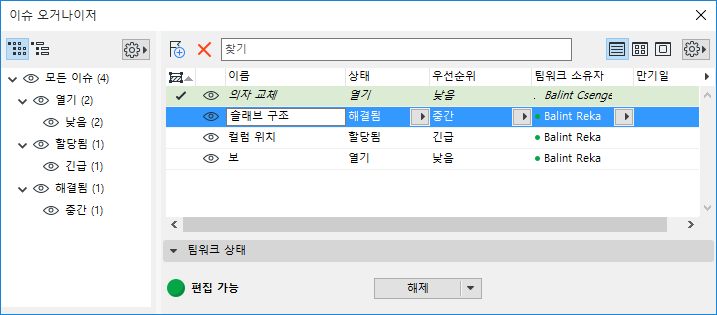
•이탤릭체: 이 요소는 현재 이슈 관리자에서 열려 있습니다.
•굵은체: 이 이슈는 BCF를 통해 가져왔지만, 사용자가 아직 클릭하지 않았습니다.
•체크마크에 더해 초록색 하이라이트: 이 이슈의 요소가 현재 선택되어 있습니다.
•눈 모양 토글: 이슈 관리자가 현재 이슈를 열지 않은 경우, 요소/하이라이트를 보이거나 숨깁니다:
–신규 요소: 해당 요소 보이기 또는 숨기기
–요소를 하이라이트/수정/삭제 : 그 하이라이트 색상을 보이거나 숨기기

눈 모양 토글: 이슈 요소를 하이라이트와 함께 보이기
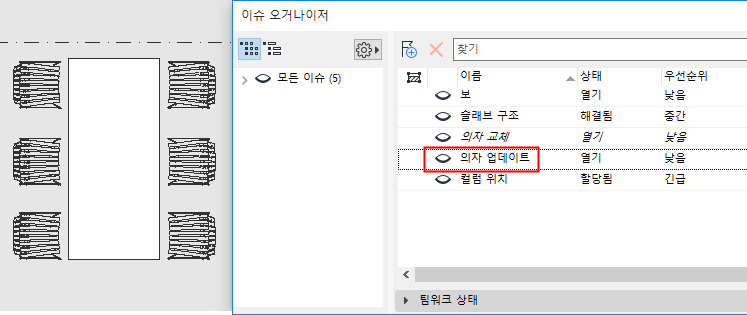
눈 모양 토글: 이슈 요소에서 하이라이트 숨기기